অ্যান্ড্রয়েড স্টুডিও ৩.২ (সেপ্টেম্বর ২০১৮)
অ্যান্ড্রয়েড স্টুডিও ৩.২ একটি প্রধান রিলিজ যাতে বিভিন্ন ধরণের নতুন বৈশিষ্ট্য এবং উন্নতি অন্তর্ভুক্ত রয়েছে।
৩.২.১ (অক্টোবর ২০১৮)
অ্যান্ড্রয়েড স্টুডিও ৩.২ এর এই আপডেটে নিম্নলিখিত পরিবর্তন এবং সংশোধনগুলি অন্তর্ভুক্ত রয়েছে:
- বান্ডেলড কোটলিন সংস্করণটি এখন 1.2.71।
- ডিফল্ট বিল্ড টুলস সংস্করণ এখন 28.0.3।
- নেভিগেশন লাইব্রেরিতে, আর্গুমেন্ট টাইপগুলিকে
typeথেকেargTypeএ পুনঃনামকরণ করা হয়েছে। - নিম্নলিখিত বাগগুলি ঠিক করা হয়েছে:
- ডেটা বাইন্ডিং লাইব্রেরি ব্যবহার করার সময়, আন্ডারস্কোর সহ ভেরিয়েবলের নামগুলি সংকলন ত্রুটির কারণ হচ্ছিল।
- CMake ইন্টেলিসেন্স এবং অন্যান্য CLion বৈশিষ্ট্যগুলিকে ব্যর্থ করে দিচ্ছিল।
-
SliceProviderযোগ করার ফলেandroidx.*লাইব্রেরি ব্যবহার না করা প্রকল্পগুলিতে সংকলন ত্রুটি দেখা দিচ্ছিল। - কিছু কোটলিন ইউনিট পরীক্ষা চালানো হচ্ছিল না।
- ডেটা বাইন্ডিং-এর একটি সমস্যা
PsiInvalidElementAccessExceptionতৈরি করছিল। -
<merge>উপাদানগুলির কারণে মাঝে মাঝে লেআউট এডিটর ক্র্যাশ হয়ে যেত।
৩.২.০ জ্ঞাত সমস্যা
দ্রষ্টব্য: এই সমস্যাগুলি অ্যান্ড্রয়েড স্টুডিও 3.2.1-এ সমাধান করা হয়েছে।
আমরা দৃঢ়ভাবে কোটলিন সংস্করণ 1.2.70 ব্যবহার না করার পরামর্শ দিচ্ছি।
কোটলিন সংস্করণ ১.২.৬১ একটি বাগ ঠিক করেছে যা অ্যান্ড্রয়েড স্টুডিও হ্যাং করতে পারে, কিন্তু কোটলিন ১.২.৭০ এই সংশোধনটি অন্তর্ভুক্ত করে না ।
তবে, কোটলিন সংস্করণ ১.২.৭১ এবং তার পরবর্তী সংস্করণগুলিতে এই সংশোধনটি অন্তর্ভুক্ত রয়েছে।
যদিও সাধারণত আপনাকে বিল্ড টুলস সংস্করণ নির্দিষ্ট করার প্রয়োজন হয় না, তবুও যখন Android Gradle প্লাগইন 3.2.0 ব্যবহার করে
renderscriptSupportModeEnabledকেtrueএ সেট করা হয়, তখন আপনাকে প্রতিটি মডিউলেরbuild.gradleফাইলে নিম্নলিখিতগুলি অন্তর্ভুক্ত করতে হবে:android.buildToolsVersion "28.0.3"
নতুন কি Assistant
একটি নতুন সহকারী আপনাকে অ্যান্ড্রয়েড স্টুডিওর সর্বশেষ পরিবর্তনগুলি সম্পর্কে অবহিত করবে।
নতুন ইনস্টলেশন বা আপডেটের পরে যখন আপনি Android Studio শুরু করেন তখন সহকারীটি খোলে, যদি এটি সনাক্ত করে যে দেখানোর জন্য নতুন তথ্য রয়েছে। আপনি সহায়তা > Android Studio-তে নতুন কী আছে তা বেছে নিয়েও সহকারীটি খুলতে পারেন।
অ্যান্ড্রয়েড জেটপ্যাক
অ্যান্ড্রয়েড জেটপ্যাক এমন উপাদান, সরঞ্জাম এবং নির্দেশিকা দিয়ে অ্যান্ড্রয়েড ডেভেলপমেন্টকে ত্বরান্বিত করতে সাহায্য করে যা পুনরাবৃত্তিমূলক কাজগুলি দূর করে এবং আপনাকে আরও দ্রুত এবং সহজেই উচ্চ-মানের, পরীক্ষাযোগ্য অ্যাপ তৈরি করতে সক্ষম করে। অ্যান্ড্রয়েড স্টুডিওতে জেটপ্যাক সমর্থন করার জন্য নিম্নলিখিত আপডেটগুলি অন্তর্ভুক্ত রয়েছে। আরও তথ্যের জন্য, জেটপ্যাক ডকুমেন্টেশন দেখুন।
নেভিগেশন সম্পাদক
নতুন নেভিগেশন এডিটরটি অ্যান্ড্রয়েড জেটপ্যাকের নেভিগেশন উপাদানগুলির সাথে একীভূত হয় যাতে আপনার অ্যাপের নেভিগেশন কাঠামো তৈরির জন্য একটি গ্রাফিক্যাল ভিউ প্রদান করা হয়। নেভিগেশন এডিটর অ্যাপ-মধ্যস্থ গন্তব্যস্থলগুলির মধ্যে নেভিগেশনের নকশা এবং বাস্তবায়নকে সহজ করে তোলে।
অ্যান্ড্রয়েড স্টুডিও ৩.২-এ, নেভিগেশন এডিটর একটি পরীক্ষামূলক বৈশিষ্ট্য। নেভিগেশন এডিটর সক্ষম করতে, ফাইল > সেটিংস (ম্যাকের জন্য অ্যান্ড্রয়েড স্টুডিও > পছন্দসমূহ ) এ ক্লিক করুন, বাম ফলকে পরীক্ষামূলক বিভাগটি নির্বাচন করুন, নেভিগেশন এডিটর সক্ষম করুন এর পাশের বাক্সটি চেক করুন এবং অ্যান্ড্রয়েড স্টুডিও পুনরায় চালু করুন।
আরও জানতে, নেভিগেশন এডিটর ডকুমেন্টেশনটি পড়ুন।
অ্যান্ড্রয়েডএক্স মাইগ্রেশন
জেটপ্যাকের অংশ হিসেবে, আমরা androidx নেমস্পেস ব্যবহার করে Android সাপোর্ট লাইব্রেরিগুলিকে একটি নতুন Android এক্সটেনশন লাইব্রেরিতে স্থানান্তর করছি। আরও তথ্যের জন্য, AndroidX ওভারভিউ দেখুন।
অ্যান্ড্রয়েড স্টুডিও ৩.২ আপনাকে একটি নতুন মাইগ্রেশন বৈশিষ্ট্যের মাধ্যমে এই প্রক্রিয়াটি সম্পন্ন করতে সাহায্য করবে।
একটি বিদ্যমান প্রকল্পকে AndroidX-এ স্থানান্তর করতে, Refactor > Migrate to AndroidX নির্বাচন করুন। যদি আপনার কোনও Maven নির্ভরতা থাকে যা AndroidX নেমস্পেসে স্থানান্তরিত হয়নি, তাহলে Android Studio বিল্ড সিস্টেম স্বয়ংক্রিয়ভাবে সেই প্রকল্প নির্ভরতাগুলিকে রূপান্তর করে।
অ্যান্ড্রয়েড গ্র্যাডেল প্লাগইন নিম্নলিখিত গ্লোবাল ফ্ল্যাগগুলি প্রদান করে যা আপনি আপনার gradle.properties ফাইলে সেট করতে পারেন:
-
android.useAndroidX: যখনtrueতে সেট করা হয়, তখন এই ফ্ল্যাগটি নির্দেশ করে যে আপনি এখন থেকে AndroidX ব্যবহার শুরু করতে চান। যদি ফ্ল্যাগটি অনুপস্থিত থাকে, তাহলে Android Studio এমন আচরণ করবে যেন ফ্ল্যাগটিfalseতে সেট করা আছে। -
android.enableJetifier: যখনtrueতে সেট করা হয়, তখন এই ফ্ল্যাগটি নির্দেশ করে যে আপনি বিদ্যমান তৃতীয়-পক্ষের লাইব্রেরিগুলিকে স্বয়ংক্রিয়ভাবে রূপান্তর করার জন্য টুল সাপোর্ট (Android Gradle প্লাগইন থেকে) পেতে চান যেন সেগুলি AndroidX এর জন্য লেখা হয়েছে। যদি ফ্ল্যাগটি অনুপস্থিত থাকে, তাহলে Android Studio এমন আচরণ করে যেন ফ্ল্যাগটিfalseতে সেট করা আছে।
যখন আপনি Migrate to AndroidX কমান্ড ব্যবহার করেন তখন উভয় ফ্ল্যাগই true তে সেট করা থাকে।
যদি আপনি অবিলম্বে AndroidX লাইব্রেরি ব্যবহার শুরু করতে চান এবং বিদ্যমান তৃতীয় পক্ষের লাইব্রেরিগুলিকে রূপান্তর করার প্রয়োজন না হয়, তাহলে আপনি android.useAndroidX ফ্ল্যাগটিকে true এবং android.enableJetifier ফ্ল্যাগটিকে false এ সেট করতে পারেন।
অ্যান্ড্রয়েড অ্যাপ বান্ডেল
অ্যান্ড্রয়েড অ্যাপ বান্ডেল হল একটি নতুন আপলোড ফর্ম্যাট যাতে আপনার অ্যাপের সমস্ত কম্পাইল করা কোড এবং রিসোর্স অন্তর্ভুক্ত থাকে, তবে APK জেনারেশন এবং গুগল প্লে স্টোরে সাইন ইন করার প্রক্রিয়া পিছিয়ে দেওয়া হয়।
গুগল প্লে-এর নতুন অ্যাপ সার্ভিসিং মডেলটি আপনার অ্যাপ বান্ডেল ব্যবহার করে প্রতিটি ব্যবহারকারীর ডিভাইস কনফিগারেশনের জন্য অপ্টিমাইজ করা APK তৈরি এবং পরিবেশন করে, তাই প্রতিটি ব্যবহারকারী কেবল আপনার অ্যাপ চালানোর জন্য প্রয়োজনীয় কোড এবং রিসোর্স ডাউনলোড করে। আপনাকে আর একাধিক APK তৈরি, স্বাক্ষর এবং পরিচালনা করার প্রয়োজন নেই এবং ব্যবহারকারীরা ছোট, আরও অপ্টিমাইজ করা ডাউনলোড পাবেন।
অতিরিক্তভাবে, আপনি আপনার অ্যাপ প্রজেক্টে ফিচার মডিউল যোগ করতে পারেন এবং আপনার অ্যাপ বান্ডেলে অন্তর্ভুক্ত করতে পারেন। এরপর আপনার ব্যবহারকারীরা আপনার অ্যাপের ফিচারগুলি চাহিদা অনুযায়ী ডাউনলোড এবং ইনস্টল করতে পারবেন।
একটি বান্ডেল তৈরি করতে, Build > Build Bundle(s) / APK(s) > Build Bundle(s) বেছে নিন।
অ্যান্ড্রয়েড অ্যাপ বান্ডেল তৈরি এবং বিশ্লেষণের নির্দেশাবলী সহ আরও তথ্যের জন্য, অ্যান্ড্রয়েড অ্যাপ বান্ডেল দেখুন।
লেআউট এডিটরে নমুনা ডেটা
অনেক অ্যান্ড্রয়েড লেআউটে রানটাইম ডেটা থাকে যা অ্যাপ ডেভেলপমেন্টের ডিজাইন পর্যায়ে লেআউটের চেহারা এবং অনুভূতি কল্পনা করা কঠিন করে তুলতে পারে। এখন আপনি নমুনা ডেটা দিয়ে ভরা লেআউট এডিটরে সহজেই আপনার ভিউয়ের একটি প্রিভিউ দেখতে পাবেন। যখন আপনি একটি ভিউ যোগ করেন, তখন একটি বোতাম ডিজাইন উইন্ডোতে ভিউয়ের নিচে প্রদর্শিত হবে। ডিজাইন-টাইম ভিউ অ্যাট্রিবিউট সেট করতে এই বোতামটি ক্লিক করুন। আপনি বিভিন্ন ধরণের নমুনা ডেটা টেমপ্লেট থেকে বেছে নিতে পারেন এবং ভিউটি পূরণ করার জন্য নমুনা আইটেমের সংখ্যা নির্দিষ্ট করতে পারেন।
ডিজাইন উইন্ডোতে ভিউয়ের নিচে প্রদর্শিত হবে। ডিজাইন-টাইম ভিউ অ্যাট্রিবিউট সেট করতে এই বোতামটি ক্লিক করুন। আপনি বিভিন্ন ধরণের নমুনা ডেটা টেমপ্লেট থেকে বেছে নিতে পারেন এবং ভিউটি পূরণ করার জন্য নমুনা আইটেমের সংখ্যা নির্দিষ্ট করতে পারেন।
নমুনা ডেটা ব্যবহার করার চেষ্টা করতে, একটি নতুন লেআউটে একটি RecyclerView যোগ করুন, design-time attributes বোতামে ক্লিক করুন। ভিউয়ের নিচে, এবং নমুনা ডেটা টেমপ্লেটের ক্যারোজেল থেকে একটি নির্বাচন করুন।
ভিউয়ের নিচে, এবং নমুনা ডেটা টেমপ্লেটের ক্যারোজেল থেকে একটি নির্বাচন করুন।
স্লাইস
স্লাইসগুলি অ্যান্ড্রয়েডের অন্যান্য ইউজার ইন্টারফেস পৃষ্ঠগুলিতে আপনার অ্যাপের কার্যকারিতার কিছু অংশ এম্বেড করার একটি নতুন উপায় প্রদান করে। উদাহরণস্বরূপ, স্লাইসগুলি Google অনুসন্ধান পরামর্শগুলিতে অ্যাপের কার্যকারিতা এবং সামগ্রী দেখানো সম্ভব করে তোলে।
অ্যান্ড্রয়েড স্টুডিও ৩.২-এ একটি বিল্ট-ইন টেমপ্লেট রয়েছে যা আপনাকে নতুন স্লাইস প্রোভাইডার এপিআই দিয়ে আপনার অ্যাপটি প্রসারিত করতে সাহায্য করবে, সেইসাথে নতুন লিন্ট চেকগুলি নিশ্চিত করবে যে স্লাইস তৈরি করার সময় আপনি সর্বোত্তম অনুশীলনগুলি অনুসরণ করছেন।
শুরু করতে একটি প্রকল্প ফোল্ডারে ডান-ক্লিক করুন এবং New > Other > Slice Provider নির্বাচন করুন।
আপনার স্লাইস ইন্টারঅ্যাকশনগুলি কীভাবে পরীক্ষা করবেন তা সহ আরও জানতে, স্লাইস শুরু করার নির্দেশিকাটি পড়ুন।
কোটলিন ১.২.৬১
অ্যান্ড্রয়েড স্টুডিও ৩.২ কোটলিন ১.২.৬১-কে একত্রিত করে, এবং নতুন অ্যান্ড্রয়েড এসডিকে কোটলিনের সাথে আরও ভালোভাবে সংহত করে। আরও তথ্যের জন্য, অ্যান্ড্রয়েড ডেভেলপারদের ব্লগ দেখুন।
ইন্টেলিজে আইডিয়া ২০১৮.১.৬
২০১৮.১.৬ রিলিজের মাধ্যমে IntelliJ IDEA থেকে উন্নত বৈশিষ্ট্যের মাধ্যমে মূল Android Studio IDE আপডেট করা হয়েছে।
অ্যান্ড্রয়েড প্রোফাইলার
অ্যান্ড্রয়েড স্টুডিও ৩.২-এ নিম্নলিখিত নতুন অ্যান্ড্রয়েড প্রোফাইলার বৈশিষ্ট্যগুলি ব্যবহার করে দেখুন।
সেশন
আপনি এখন প্রোফাইলার ডেটা সেশন হিসেবে সংরক্ষণ করতে পারেন যাতে পরে আবার দেখা যায় এবং পরিদর্শন করা যায়। প্রোফাইলার আপনার সেশন ডেটা IDE পুনরায় চালু না করা পর্যন্ত সংরক্ষণ করে।
যখন আপনি একটি মেথড ট্রেস রেকর্ড করেন অথবা হিপ ডাম্প ক্যাপচার করেন , তখন IDE সেই ডেটা (আপনার অ্যাপের নেটওয়ার্ক অ্যাক্টিভিটির সাথে) বর্তমান সেশনে একটি পৃথক এন্ট্রি হিসেবে যোগ করে, এবং আপনি ডেটা তুলনা করার জন্য সহজেই রেকর্ডিংগুলির মধ্যে এদিক-ওদিক স্যুইচ করতে পারেন।
সিস্টেম ট্রেস
CPU প্রোফাইলারে , আপনার ডিভাইসের সিস্টেম CPU এবং থ্রেড কার্যকলাপ পরীক্ষা করার জন্য নতুন সিস্টেম ট্রেস কনফিগারেশন নির্বাচন করুন। এই ট্রেস কনফিগারেশনটি systrace এর উপর নির্মিত এবং UI jank-এর মতো সিস্টেম-স্তরের সমস্যাগুলি তদন্তের জন্য কার্যকর।
এই ট্রেস কনফিগারেশনটি ব্যবহার করার সময়, আপনি আপনার C/C++ কোডটি নেটিভ ট্রেসিং API দিয়ে অথবা আপনার জাভা কোডটি Trace ক্লাস দিয়ে ইন্সট্রুমেন্ট করে প্রোফাইলার টাইমলাইনে গুরুত্বপূর্ণ কোড রুটিনগুলিকে দৃশ্যমানভাবে চিহ্নিত করতে পারেন।
মেমোরি প্রোফাইলারে JNI রেফারেন্সগুলি পরীক্ষা করুন
যদি আপনি আপনার অ্যাপটি Android 8.0 (API লেভেল 26) বা তার বেশি চলমান ডিভাইসে স্থাপন করেন, তাহলে আপনি এখন Memory Profiler ব্যবহার করে আপনার অ্যাপের JNI কোডের জন্য মেমরি বরাদ্দ পরীক্ষা করতে পারবেন।
আপনার অ্যাপটি চলাকালীন, আপনি যে টাইমলাইনটি পরিদর্শন করতে চান তার একটি অংশ নির্বাচন করুন এবং নীচে দেখানো হিসাবে ক্লাস তালিকার উপরে ড্রপ-ডাউন মেনু থেকে JNI হিপ নির্বাচন করুন। তারপরে আপনি সাধারণত যেমনটি করেন তেমন হিপের বস্তুগুলি পরিদর্শন করতে পারেন এবং আপনার কোডে JNI রেফারেন্সগুলি কোথায় বরাদ্দ এবং প্রকাশ করা হয়েছে তা দেখতে অ্যালোকেশন কল স্ট্যাক ট্যাবে অবজেক্টগুলিতে ডাবল-ক্লিক করুন।
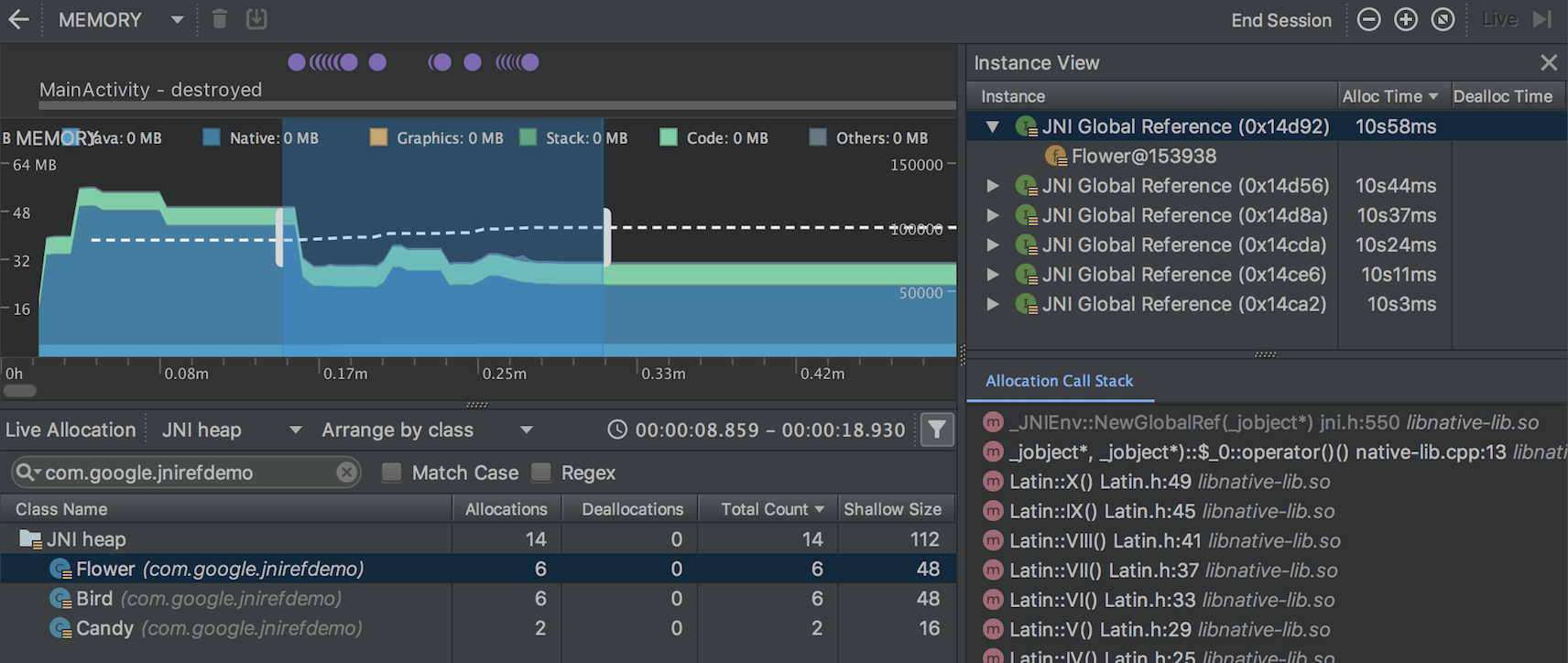
মেমরি হিপ ডাম্প ফাইলগুলি আমদানি, রপ্তানি এবং পরিদর্শন করুন
আপনি এখন মেমোরি প্রোফাইলার দিয়ে তৈরি .hprof মেমোরি হিপ ডাম্প ফাইলগুলি আমদানি, রপ্তানি এবং পরিদর্শন করতে পারবেন।
নতুন প্রোফাইলার সেশন শুরু করুন এ ক্লিক করে আপনার .hprof ফাইলটি আমদানি করুন। প্রোফাইলারের Sessions প্যানে এবং তারপর Load from file নির্বাচন করে। এরপর আপনি অন্য যেকোনো হিপ ডাম্পের মতো মেমরি প্রোফাইলারে এর ডেটা পরীক্ষা করতে পারেন।
প্রোফাইলারের Sessions প্যানে এবং তারপর Load from file নির্বাচন করে। এরপর আপনি অন্য যেকোনো হিপ ডাম্পের মতো মেমরি প্রোফাইলারে এর ডেটা পরীক্ষা করতে পারেন।
পরে পর্যালোচনা করার জন্য হিপ ডাম্প ডেটা সংরক্ষণ করতে, সেশনস প্যানে হিপ ডাম্প এন্ট্রির ডানদিকে এক্সপোর্ট হিপ ডাম্প বোতামটি ব্যবহার করুন। প্রদর্শিত এক্সপোর্ট অ্যাজ ডায়ালগে, .hprof ফাইলের নাম এক্সটেনশন দিয়ে ফাইলটি সংরক্ষণ করুন।
অ্যাপ স্টার্টআপের সময় CPU কার্যকলাপ রেকর্ড করুন
আপনি এখন আপনার অ্যাপ শুরু হওয়ার সময় CPU কার্যকলাপ রেকর্ড করতে পারেন, নিম্নরূপ:
- প্রধান মেনু থেকে Run > Edit Configurations নির্বাচন করুন।
- আপনার পছন্দসই রান কনফিগারেশনের প্রোফাইলিং ট্যাবের অধীনে, "স্টার্টআপে একটি পদ্ধতি ট্রেস রেকর্ডিং শুরু করুন" এর পাশের বাক্সটি চেক করুন।
- ড্রপডাউন মেনু থেকে ব্যবহার করার জন্য একটি CPU রেকর্ডিং কনফিগারেশন নির্বাচন করুন।
- Run > Profile নির্বাচন করে Android 8.0 (API লেভেল 26) বা তার বেশি চলমান ডিভাইসে আপনার অ্যাপটি স্থাপন করুন।
CPU ট্রেস এক্সপোর্ট করুন
CPU প্রোফাইলারের সাথে CPU কার্যকলাপ রেকর্ড করার পরে, আপনি অন্যদের সাথে শেয়ার করার জন্য বা পরে পরিদর্শন করার জন্য ডেটা .trace ফাইল হিসাবে রপ্তানি করতে পারেন।
CPU কার্যকলাপ রেকর্ড করার পরে একটি ট্রেস রপ্তানি করতে, নিম্নলিখিতগুলি করুন:
- CPU টাইমলাইন থেকে আপনি যে রেকর্ডিংটি রপ্তানি করতে চান তাতে ডান-ক্লিক করুন।
- ড্রপডাউন মেনু থেকে এক্সপোর্ট ট্রেস নির্বাচন করুন।
- আপনি যেখানে ফাইলটি সংরক্ষণ করতে চান সেখানে যান এবং সংরক্ষণ করুন এ ক্লিক করুন।
CPU ট্রেস ফাইলগুলি আমদানি এবং পরিদর্শন করুন
আপনি এখন ডিবাগ API অথবা CPU প্রোফাইলার দিয়ে তৈরি .trace ফাইলগুলি আমদানি এবং পরিদর্শন করতে পারবেন। (বর্তমানে, আপনি সিস্টেম ট্রেস রেকর্ডিংগুলি আমদানি করতে পারবেন না।)
নতুন প্রোফাইলার সেশন শুরু করুন এ ক্লিক করে আপনার ট্রেস ফাইলটি আমদানি করুন। প্রোফাইলারের Sessions প্যানে এবং তারপর Load from file নির্বাচন করুন। এরপর আপনি CPU প্রোফাইলারে এর ডেটা পরীক্ষা করতে পারেন যা আপনি সাধারণত করেন, নিম্নলিখিত ব্যতিক্রমগুলি ছাড়া:
প্রোফাইলারের Sessions প্যানে এবং তারপর Load from file নির্বাচন করুন। এরপর আপনি CPU প্রোফাইলারে এর ডেটা পরীক্ষা করতে পারেন যা আপনি সাধারণত করেন, নিম্নলিখিত ব্যতিক্রমগুলি ছাড়া:
- CPU কার্যকলাপ CPU টাইমলাইনে প্রদর্শিত হয় না।
- থ্রেড অ্যাক্টিভিটির টাইমলাইন শুধুমাত্র প্রতিটি থ্রেডের জন্য ট্রেস ডেটা কোথায় পাওয়া যায় তা নির্দেশ করে এবং প্রকৃত থ্রেড অবস্থা (যেমন চলমান, অপেক্ষা করা বা ঘুমানো) নয়।
ডিবাগ API ব্যবহার করে CPU কার্যকলাপ রেকর্ড করুন
এখন আপনি আপনার অ্যাপটি Debug API দিয়ে ইন্সট্রুমেন্ট করে CPU প্রোফাইলারে CPU অ্যাক্টিভিটি রেকর্ড করা শুরু এবং বন্ধ করতে পারেন। আপনার অ্যাপটি কোনও ডিভাইসে স্থাপন করার পরে, আপনার অ্যাপটি startMethodTracing(String tracePath) কল করলে প্রোফাইলার স্বয়ংক্রিয়ভাবে CPU অ্যাক্টিভিটি রেকর্ড করা শুরু করে এবং আপনার অ্যাপ stopMethodTracing() কল করলে প্রোফাইলার রেকর্ডিং বন্ধ করে দেয়। এই API ব্যবহার করে ট্রিগার হওয়া CPU অ্যাক্টিভিটি রেকর্ড করার সময়, CPU প্রোফাইলার নির্বাচিত CPU রেকর্ডিং কনফিগারেশন হিসাবে Debug API দেখায়।
এনার্জি প্রোফাইলার
এনার্জি প্রোফাইলার আপনার অ্যাপের আনুমানিক শক্তি ব্যবহারের একটি ভিজ্যুয়ালাইজেশন প্রদর্শন করে, সেইসাথে ওয়েকলক, অ্যালার্ম এবং কাজের মতো শক্তির ব্যবহারকে প্রভাবিত করে এমন সিস্টেম ইভেন্টগুলিও প্রদর্শন করে।
যখন আপনি আপনার অ্যাপটি সংযুক্ত ডিভাইসে অথবা Android 8.0 (API 26) বা তার বেশি ভার্সন চলমান Android এমুলেটরে চালান, তখন প্রোফাইলার উইন্ডোর নীচে একটি নতুন সারি হিসেবে Energy Profiler প্রদর্শিত হয়।
এনার্জি প্রোফাইলার ভিউ সর্বাধিক করতে এনার্জি সারিটিতে ক্লিক করুন। সিপিইউ, নেটওয়ার্ক এবং অবস্থান (জিপিএস) রিসোর্সগুলির পাশাপাশি প্রাসঙ্গিক সিস্টেম ইভেন্টগুলির দ্বারা শক্তি ব্যবহারের ব্রেকডাউন দেখতে টাইমলাইনের একটি বারের উপরে আপনার মাউস পয়েন্টার রাখুন।
শক্তির ব্যবহারকে প্রভাবিত করে এমন সিস্টেম ইভেন্টগুলি শক্তির সময়রেখার নীচে সিস্টেম টাইমলাইনে নির্দেশিত হয়। নির্দিষ্ট সময়সীমার মধ্যে সিস্টেম ইভেন্টগুলির বিবরণ ইভেন্ট প্যানে দেখানো হয় যখন আপনি শক্তির সময়রেখায় একটি সময়সীমা নির্বাচন করেন।
ওয়েকলকের মতো সিস্টেম ইভেন্টের কল স্ট্যাক এবং অন্যান্য বিবরণ দেখতে, ইভেন্ট প্যানে এটি নির্বাচন করুন। সিস্টেম ইভেন্টের জন্য দায়ী কোডে যেতে, কল স্ট্যাকের এন্ট্রিতে ডাবল-ক্লিক করুন।
লিন্ট পরীক্ষা করা হচ্ছে
অ্যান্ড্রয়েড স্টুডিও ৩.২-তে লিন্ট চেকিংয়ের জন্য অনেক নতুন এবং উন্নত বৈশিষ্ট্য অন্তর্ভুক্ত রয়েছে।
নতুন লিন্ট চেকগুলি আপনাকে সাধারণ কোড সমস্যাগুলি খুঁজে বের করতে এবং সনাক্ত করতে সাহায্য করে, সম্ভাব্য ব্যবহারযোগ্যতা সমস্যা সম্পর্কে সতর্কতা থেকে শুরু করে সম্ভাব্য নিরাপত্তা দুর্বলতা সম্পর্কিত উচ্চ-অগ্রাধিকার ত্রুটি পর্যন্ত।
লিন্ট জাভা/কোটলিন আন্তঃকার্যক্ষমতা পরীক্ষা করে
আপনার জাভা কোডটি আপনার কোটলিন কোডের সাথে ভালভাবে ইন্টারঅপারেট করে তা নিশ্চিত করার জন্য, নতুন লিন্ট চেকগুলি কোটলিন ইন্টারঅপ গাইডে বর্ণিত সেরা অনুশীলনগুলি প্রয়োগ করে। এই চেকগুলির উদাহরণগুলির মধ্যে রয়েছে Nullability অ্যানোটেশনের উপস্থিতি অনুসন্ধান করা, Kotlin হার্ড কীওয়ার্ড ব্যবহার করা এবং ল্যাম্বডা প্যারামিটারগুলি শেষে রাখা।
এই চেকগুলি সক্ষম করতে, সেটিংস ডায়ালগ খুলতে ফাইল > সেটিংস (ম্যাকের উপর অ্যান্ড্রয়েড স্টুডিও > পছন্দসমূহ ) এ ক্লিক করুন, সম্পাদক > পরিদর্শন > অ্যান্ড্রয়েড > লিন্ট > ইন্টারঅপারেবিলিটি > কোটলিন ইন্টারঅপারেবিলিটি বিভাগে নেভিগেট করুন এবং আপনি যে নিয়মগুলি সক্ষম করতে চান তা নির্বাচন করুন।

কমান্ড-লাইন বিল্ডের জন্য এই চেকগুলি সক্ষম করতে, আপনার build.gradle ফাইলে নিম্নলিখিতগুলি যোগ করুন:
android {
lintOptions {
check 'Interoperability'
}
}
স্লাইসের জন্য লিন্ট পরীক্ষা করে
স্লাইসের জন্য নতুন লিন্ট চেকগুলি নিশ্চিত করতে সাহায্য করে যে আপনি স্লাইসগুলি সঠিকভাবে তৈরি করছেন। উদাহরণস্বরূপ, যদি আপনি একটি স্লাইসে একটি প্রাথমিক ক্রিয়া বরাদ্দ না করে থাকেন তবে লিন্ট চেকগুলি আপনাকে সতর্ক করে।
নতুন গ্র্যাডেল লক্ষ্য
লিন্ট চেক দ্বারা প্রস্তাবিত সমস্ত নিরাপদ সংশোধন সরাসরি সোর্স কোডে প্রয়োগ করতে নতুন lintFix গ্রেডল টাস্কটি ব্যবহার করুন। একটি লিন্ট চেকের উদাহরণ যা প্রয়োগ করার জন্য একটি নিরাপদ সংশোধনের পরামর্শ দেয় তা হল SyntheticAccessor ।
মেটাডেটা আপডেট
অ্যান্ড্রয়েড ৯ (এপিআই লেভেল ২৮) এর সাথে কাজ করার জন্য লিন্ট চেকের জন্য বিভিন্ন মেটাডেটা, যেমন সার্ভিস কাস্ট চেক, আপডেট করা হয়েছে।
নতুন ভেরিয়েন্টে লিন্ট ব্যবহার করলে সতর্কতা
লিন্ট এখন কোন ভেরিয়েন্ট এবং ভার্সন দিয়ে বেসলাইন রেকর্ড করা হয়েছে তা রেকর্ড করে, এবং যদি আপনি বেসলাইন তৈরি করা হয়েছিল তার থেকে ভিন্ন ভেরিয়েন্টে এটি চালান তবে লিন্ট আপনাকে সতর্ক করে।
বিদ্যমান লিন্ট চেকের উন্নতি
অ্যান্ড্রয়েড স্টুডিও ৩.২-এ বিদ্যমান লিন্ট চেকগুলিতে অনেক উন্নতি অন্তর্ভুক্ত করা হয়েছে। উদাহরণস্বরূপ, রিসোর্স সাইকেল চেকগুলি এখন অতিরিক্ত রিসোর্স ধরণের ক্ষেত্রে প্রযোজ্য, এবং অনুবাদ ডিটেক্টর এডিটরে তাৎক্ষণিকভাবে অনুপস্থিত অনুবাদগুলি খুঁজে পেতে পারে।
ইস্যু আইডিগুলি আরও আবিষ্কারযোগ্য
ইস্যু আইডি এখন আরও অনেক জায়গায় দেখানো হচ্ছে, যার মধ্যে রয়েছে পরিদর্শন ফলাফল উইন্ডো। এর ফলে build.gradle এ lintOptions এর মাধ্যমে নির্দিষ্ট চেকগুলি সক্ষম বা নিষ্ক্রিয় করার জন্য প্রয়োজনীয় তথ্য খুঁজে পাওয়া আপনার পক্ষে সহজ হয়ে ওঠে।
আরও তথ্যের জন্য, Gradle দিয়ে লিন্ট বিকল্পগুলি কনফিগার করুন দেখুন।
ডেটা বাইন্ডিং V2
ডেটা বাইন্ডিং V2 এখন ডিফল্টরূপে সক্রিয় এবং V1 এর সাথে সামঞ্জস্যপূর্ণ। এর অর্থ হল, যদি আপনার V1 দিয়ে কম্পাইল করা লাইব্রেরি নির্ভরতা থাকে, তাহলে আপনি ডেটা বাইন্ডিং V2 ব্যবহার করে প্রকল্পগুলিতে সেগুলি ব্যবহার করতে পারেন। তবে, মনে রাখবেন যে V1 ব্যবহার করে প্রকল্পগুলি V2 দিয়ে কম্পাইল করা নির্ভরতাগুলি ব্যবহার করতে পারে না।
D8 ডিসুগারিং
অ্যান্ড্রয়েড স্টুডিও ৩.১-এ, আমরা ডি৮ টুলের সাথে ডিসুগারিং ধাপটি একটি পরীক্ষামূলক বৈশিষ্ট্য হিসেবে একীভূত করেছি, যার ফলে সামগ্রিক নির্মাণ সময় হ্রাস পেয়েছে। অ্যান্ড্রয়েড স্টুডিও ৩.২-এ, ডি৮-এর সাথে ডিসুগারিং ডিফল্টরূপে চালু থাকে।
নতুন কোড সঙ্কুচিতকারী
R8 হল কোড সঙ্কুচিত এবং অস্পষ্ট করার জন্য একটি নতুন টুল যা ProGuard কে প্রতিস্থাপন করে। আপনি আপনার প্রোজেক্টের gradle.properties ফাইলে নিম্নলিখিতগুলি অন্তর্ভুক্ত করে R8 এর প্রিভিউ সংস্করণ ব্যবহার শুরু করতে পারেন:
android.enableR8 = true
মাল্টি-APK-এর জন্য ডিফল্ট ABI পরিবর্তন করা হয়েছে
যখন একাধিক APK তৈরি করা হয় এবং প্রতিটি APK আলাদা ABI-কে লক্ষ্য করে, তখন প্লাগইনটি আর ডিফল্টরূপে নিম্নলিখিত ABI-গুলির জন্য APK তৈরি করে না: mips , mips64 , এবং armeabi ।
যদি আপনি এই ABI গুলিকে লক্ষ্য করে APK তৈরি করতে চান, তাহলে আপনাকে NDK r16b বা তার কম ব্যবহার করতে হবে এবং আপনার build.gradle ফাইলে ABI গুলি নির্দিষ্ট করতে হবে, যেমনটি নীচে দেখানো হয়েছে:
splits { abi { include 'armeabi', 'mips', 'mips64' ... } }
splits { abi { include("armeabi", "mips", "mips64") ... } }
দ্রষ্টব্য: এই আচরণগত পরিবর্তনটি অ্যান্ড্রয়েড স্টুডিও 3.1 RC1 এবং উচ্চতর সংস্করণেও অন্তর্ভুক্ত।
CMake বিল্ড ফাইলের জন্য উন্নত সম্পাদক বৈশিষ্ট্য
যদি আপনি আপনার প্রোজেক্টে C এবং C++ কোড যোগ করার জন্য CMake ব্যবহার করেন, তাহলে Android Studio-তে এখন উন্নত এডিটর বৈশিষ্ট্য অন্তর্ভুক্ত করা হয়েছে যা আপনাকে আপনার CMake বিল্ড স্ক্রিপ্ট সম্পাদনা করতে সাহায্য করবে, যেমন নিম্নলিখিত:
- সিনট্যাক্স হাইলাইটিং এবং কোড সমাপ্তি: IDE এখন সাধারণ CMake কমান্ডগুলির জন্য কোড সমাপ্তি হাইলাইট করে এবং সুপারিশ করে। অতিরিক্তভাবে, আপনি কন্ট্রোল কী (ম্যাকের কমান্ড) টিপে একটি ফাইলে ক্লিক করে নেভিগেট করতে পারেন।
- কোড রিফর্ম্যাটিং: আপনি এখন আপনার CMake বিল্ড স্ক্রিপ্টগুলিতে কোড স্টাইল প্রয়োগ করতে IntelliJ এর কোড রিফর্ম্যাটিং বিকল্পটি ব্যবহার করতে পারেন।
- নিরাপদ রিফ্যাক্টরিং: IDE-এর অন্তর্নির্মিত রিফ্যাক্টরিং টুলগুলি এখন আপনার CMake বিল্ড স্ক্রিপ্টগুলিতে উল্লেখ করা ফাইলগুলির নাম পরিবর্তন বা মুছে ফেলার বিষয়টিও পরীক্ষা করে।
বাহ্যিক হেডার ফাইল নেভিগেট করুন
অ্যান্ড্রয়েড স্টুডিওর পূর্ববর্তী সংস্করণগুলিতে প্রজেক্ট উইন্ডো ব্যবহার করার সময়, আপনি কেবল স্থানীয় প্রকল্প থেকে তৈরি লাইব্রেরির অন্তর্গত হেডার ফাইলগুলি নেভিগেট এবং পরিদর্শন করতে পারতেন। এই রিলিজের মাধ্যমে, আপনি এখন আপনার অ্যাপ প্রকল্পে আমদানি করা বহিরাগত C/C++ লাইব্রেরি নির্ভরতার সাথে অন্তর্ভুক্ত হেডার ফাইলগুলিও দেখতে এবং পরিদর্শন করতে পারবেন।
যদি আপনি ইতিমধ্যেই আপনার প্রোজেক্টে C/C++ কোড এবং লাইব্রেরি অন্তর্ভুক্ত করে থাকেন , তাহলে প্রধান মেনু থেকে View > Tool Windows > Project নির্বাচন করে IDE এর বাম দিকে Project উইন্ডোটি খুলুন এবং ড্রপ-ডাউন মেনু থেকে Android নির্বাচন করুন। cpp ডিরেক্টরিতে, আপনার অ্যাপ প্রোজেক্টের আওতার মধ্যে থাকা সমস্ত হেডারগুলি আপনার স্থানীয় C/C++ লাইব্রেরি নির্ভরতাগুলির জন্য অন্তর্ভুক্ত নোডের অধীনে সংগঠিত করা হয়েছে, যেমনটি নীচে দেখানো হয়েছে।

ডিফল্টরূপে নেটিভ মাল্টিডেক্স সক্রিয় করা হয়েছে
অ্যান্ড্রয়েড স্টুডিওর পূর্ববর্তী সংস্করণগুলি অ্যান্ড্রয়েড এপিআই লেভেল ২১ বা তার বেশি চলমান ডিভাইসে অ্যাপের ডিবাগ সংস্করণ স্থাপন করার সময় নেটিভ মাল্টিডেক্স সক্ষম করেছিল। এখন, আপনি কোনও ডিভাইসে স্থাপন করছেন বা রিলিজের জন্য একটি APK তৈরি করছেন, গ্র্যাডেলের জন্য অ্যান্ড্রয়েড প্লাগইন minSdkVersion=21 বা তার বেশি সেট করা সমস্ত মডিউলের জন্য নেটিভ মাল্টিডেক্স সক্ষম করে।
AAPT2 গুগলের ম্যাভেন রিপোজিটরিতে স্থানান্তরিত হয়েছে
অ্যান্ড্রয়েড স্টুডিও ৩.২ দিয়ে শুরু করে, AAPT2 (অ্যান্ড্রয়েড অ্যাসেট প্যাকেজিং টুল ২) এর উৎস হল গুগলের ম্যাভেন রিপোজিটরি।
AAPT2 ব্যবহার করার জন্য, নিশ্চিত করুন যে আপনার build.gradle ফাইলে একটি google() নির্ভরতা আছে, যেমনটি এখানে দেখানো হয়েছে:
buildscript { repositories { google() // here jcenter() } dependencies { classpath 'com.android.tools.build:gradle:3.2.0' } } allprojects { repositories { google() // and here jcenter() } }
buildscript { repositories { google() // here jcenter() } dependencies { classpath("com.android.tools.build:gradle:3.2.0") } } allprojects { repositories { google() // and here jcenter() } }
AAPT2 এর নতুন সংস্করণটি অনেক সমস্যার সমাধান করেছে, যার মধ্যে রয়েছে উইন্ডোজে নন-ASCII অক্ষরগুলির উন্নত পরিচালনা।
চাহিদা অনুযায়ী কনফিগারেশন অপসারণ
অ্যান্ড্রয়েড স্টুডিও থেকে কনফিগার অন ডিমান্ড পছন্দটি সরানো হয়েছে।
অ্যান্ড্রয়েড স্টুডিও আর গ্র্যাডলে --configure-on-demand আর্গুমেন্ট পাস করে না।
ADB সংযোগ সহকারী
নতুন ADB সংযোগ সহকারী আপনাকে Android Debug Bridge (ADB) সংযোগের মাধ্যমে একটি ডিভাইস সেট আপ এবং ব্যবহার করতে সাহায্য করার জন্য ধাপে ধাপে নির্দেশাবলী প্রদান করে।
সহকারী শুরু করতে, সরঞ্জাম > সংযোগ সহকারী নির্বাচন করুন।
ADB সংযোগ সহকারী সহকারী প্যানেলের পৃষ্ঠাগুলির একটি সিরিজে নির্দেশাবলী, প্রসঙ্গগত নিয়ন্ত্রণ এবং সংযুক্ত ডিভাইসগুলির একটি তালিকা প্রদান করে।
এমুলেটরের উন্নতি
আপনি এখন অ্যান্ড্রয়েড এমুলেটরে যেকোনো সময় একটি AVD (অ্যান্ড্রয়েড ভার্চুয়াল ডিভাইস) এর স্ন্যাপশট সংরক্ষণ এবং লোড করতে পারবেন, যার ফলে পরীক্ষার জন্য একটি এমুলেটেড ডিভাইসকে একটি পরিচিত অবস্থায় ফিরিয়ে আনা দ্রুত এবং সহজ হয়ে যায়। যখন আপনি AVD ম্যানেজার ব্যবহার করে একটি AVD সম্পাদনা করেন, তখন AVD শুরু হওয়ার সময় কোন AVD স্ন্যাপশট লোড করতে হবে তা আপনি নির্দিষ্ট করতে পারেন।
AVD স্ন্যাপশট সংরক্ষণ, লোড এবং পরিচালনার নিয়ন্ত্রণগুলি এখন এমুলেটরের এক্সটেন্ডেড কন্ট্রোল উইন্ডোর স্ন্যাপশট ট্যাবে রয়েছে।
বিস্তারিত জানার জন্য, স্ন্যাপশট দেখুন।
এমুলেটরে নতুন এবং পরিবর্তিত কী আছে সে সম্পর্কে অতিরিক্ত তথ্যের জন্য, এমুলেটর রিলিজ নোট দেখুন।

